Risoluzione dei problemi -WEP-
Selezionare un elemento applicabile.
Viene visualizzato "Impossibile connettersi al router wireless. (Failed to connect to the wireless router.)"
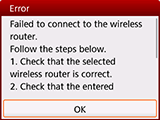
Assicurarsi che la chiave WEP immessa per il router wireless e il numero di chiave WEP selezionato siano corretti, quindi configurare nuovamente la connessione wireless.
Per modificare il numero di chiave WEP da utilizzare, modificare le impostazioni del router wireless e configurare nuovamente la connessione wireless.
Per informazioni su come modificare il numero di chiave WEP del router wireless, vedere il manuale del router wireless oppure contattare il relativo produttore.
Se non vi sono problemi con la chiave WEP e il numero di chiave WEP
Se la funzione DHCP del router wireless non è attiva, attivarla e configurare nuovamente le impostazioni della connessione wireless.
Quando la funzione DHCP è attiva
Se si utilizza un router wireless che crea automaticamente chiavi WEP, verificare la chiave WEP (esadecimale) creata automaticamente dal router wireless e immetterla nella stampante.
Per informazioni su come verificare o modificare le impostazioni del router wireless, consultare il manuale del router oppure contattare il relativo produttore.
Se non vi sono problemi con la chiave WEP
Se il filtro degli indirizzi MAC è attivato nel router wireless, modificare le impostazioni in modo che l'indirizzo MAC della stampante venga accettato.
Per verificare l'indirizzo MAC della stampante, attenersi alla procedura riportata di seguito.
- Premere il pulsante HOME.
- Selezionare
 (A) e premere il pulsante OK.
(A) e premere il pulsante OK.
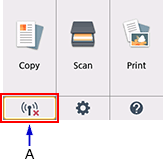
- Verificare l'Indirizzo MAC di LAN wireless (MAC address of wireless LAN).
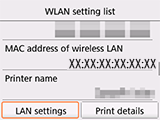
Quando il filtro degli indirizzi MAC è disattivato nel router wireless, configurare nuovamente le impostazioni della connessione wireless.
Per informazioni su come verificare le impostazioni del router wireless, consultare il manuale del router oppure contattare il relativo produttore.
Viene visualizzato "La periferica può non essere in grado di collegarsi alla rete. (The device may not be able to connect to the network.)"
Premere il pulsante OK.
Se la funzione DHCP del router wireless non è attiva, attivarla o specificare l'indirizzo IP della stampante (solo IPv4) e configurare nuovamente le impostazioni della connessione wireless. Assicurarsi inoltre che il numero di chiave WEP selezionato e la chiave WEP immessa siano corretti.
Quando si specifica l'indirizzo IP della stampante
Specificare l'indirizzo IP della stampante nel modo seguente.
- Premere il pulsante HOME.
- Selezionare
 (A) e premere il pulsante OK.
(A) e premere il pulsante OK.
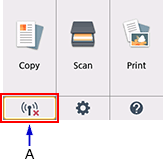
- Selezionare Impostaz. LAN (LAN settings) e premere il pulsante OK.
- Selezionare Impostazioni comuni (Common settings) e premere il pulsante OK.
- Selezionare Impostazioni TCP/IP (TCP/IP settings) e premere il pulsante OK.
- Selezionare IPv4 e premere il pulsante OK.
- Selezionare Sì (Yes) e premere il pulsante OK.
- Selezionare Indirizzo IP (IP address) e premere il pulsante OK.
- Selezionare Impostazione manuale (Manual setup) e premere il pulsante OK.
Seguire le istruzioni visualizzate sulla schermata per continuare con l'impostazione.
Al termine dell'impostazione, premere il pulsante HOME e configurare nuovamente una connessione wireless.
Quando la funzione DHCP è attiva
Immettere direttamente le impostazioni della connessione wireless del router wireless.
Se non vi sono problemi con il numero di chiave WEP e la chiave WEP
Per informazioni su come verificare o modificare le impostazioni del router wireless, consultare il manuale del router oppure contattare il relativo produttore.


